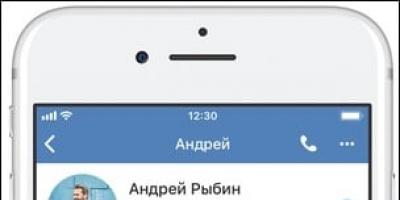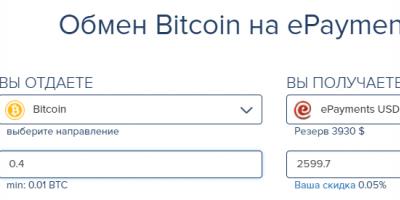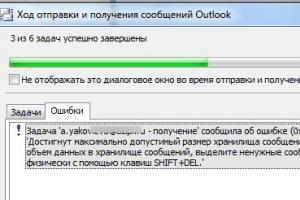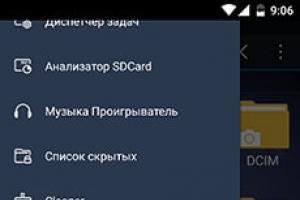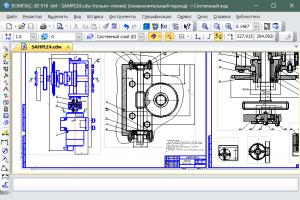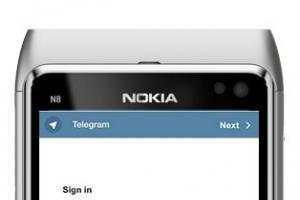Смартфоны и планшеты с операционной системой Android — это не только обычные мобильные мультимедийные гаджеты, это также зачастую мобильные офисы. Тем не менее, без соответствующих приложений, мы можем забыть о чтении, или редактирования необходимых документов и презентаций. Следующий рейтинг представляет несколько лучших бесплатных офисных пакетов, которые, безусловно, пригодятся не только бизнесменам.
Olive Office Premium
Для начала мы рассмотрим . Это один из немногих бесплатных, мобильных офисных пакетов на рынке. К сожалению, большинство тех, которые предлагают все необходимое функция являются платными. Тем не менее, Olive Office им не уступает.
Кроме функции предварительного просмотра документов в форматах doc, docx, xls, xlsx, ppt, pptx, chm, mth, а также , у нас так же есть доступ редактирования большинства из них. В нашем распоряжении функции редактирвания знакомые с MS Office. Среди них мы найдем, форматирование, копирование и вставка, управление графическими объектами и таблицами, возможность редактирования ячеек и текста, а также быстрое удаление целых столбцов и каждой из строк в электронных таблицах.
Стоит добавить, что приложение Olive Office Premium также позволяет интегрировать ее с популярными облочными сервисами. Благодаря этому нам не нужно держать все необходимые документы в памяти нашего устройства. Разочарованы могут быть только обладатели планшетов, потому что приложение Olive Office Premium не было соответствующим образом подготовлено к экранов с большим разрешением HD.
Kingsoft Office
Следующий представитель среди офисных программ для устройств с операционной системой Android — . В начале стоит отметить, что ее производитель имеет опыт в создании такого рода программного обеспечения. Версия PC Kingsoft Office уже несколько лет на рынке.
Здесь, в отличие от ранней версии приложения, мы имеем полную поддержку планшетов с большими экранами HD. Приложение является хорошим решением, когда мы хотим провести какую-то презентацию. Среди поддерживаемых Kingsoft Office форматов относятся самые популярные, т. е.: DOC, DOCX, TXT, XLS, XLSX, PPT, PPTX и PDF. Что касается функций программы, то здесь:
- возможность интеграции с популярными клиентами электронной почты,
- встроенный, удобный в использовании менеджер файлов,
- так же, как и в случае Olive Office, интеграция с сервисами cloud,
- возможность печати непосредственно из приложения,
- проверка орфографии,
- функция рисования,
- редактирование текста, графики и таблиц.
Стоит добавить, что данный пакет способен поддерживать также внешние клавиатуры, поэтому ввод даже длинного текста не должен вызывать проблем. Приложение идеально подходит для всех более популярных нетбуках с операционной системой Android, которые оснащены именно такую клавиатурой.

Polaris Office
Третьим в нашем списке является офисный пакет, который без проблем может конкурировать с платными предложениями конкурентов — Polaris Office. Программа дебютировала изначально на устройствах с iOS. Сегодня также доступна абсолютно бесплатная версия для всех владельцев смартфонов и планшетов с Android.
Несмотря на несколько менее интуитивно понятный интерфейс, все работает действительно неплохо. В плюс нужно отнести поддержку всех популярных форматов документов и основные возможности их редактирования.
К базовым возможностям Polaris Office относятся: чтение и редактирование форматов DOC, DOCX, TXT, XLS, XLSX, PPT, PPTX, а также чтение документов в формате PDF, возможность копирования и вставки текста, таблицы и графики. Не обошлось здесь также без функции проверки орфографии или удаления отдельных элементов.

Если вам не доводилось работать с такого рода приложениями, мы рекомендуем любой из вышеперечисленных и вы не будете разочарованы.
Скриншоты приложения
Описание
WPS – это мобильная версия офиса Kingsoft для планшета или телефона на платформе Андроид. С его помощью можно открыть документы форматов.doc, .ppt, .xls, .pdf, .txt и другие. Причем храниться они могут в облачном хранилище или памяти устройства. Чтобы создать новый документ или фотографию, достаточно нажать на плюсик на главной странице. Кроме нее, есть еще 2 окна:
- Шаблоны – могут быть бесплатными и платными.
- Личный кабинет – меню перехода на Premium, доступные шаблоны и шрифты, тема оформления проги и ее настройки.
Если начать создание через плюсик, использовать шаблон уже не удастся и откроется пустой документ. Платный режим необходим, если хочется синхронизировать гаджет и ПК или мешает реклама. Дополнительно он дает полноценные возможности по работе с PDF (извлечение страниц, объединение файлов, подпись пальцами по экрану, преобразование в DOC), фонами, закладками и рисунками (можно делиться изображением без водяного знака приложения).
Плюсы и минусы
Офис устанавливается бесплатно и имеет приятное визуальное оформление. С его помощью можно открыть файл из любого источника, причем его формат неважен. Шаблонов и шрифтов предоставляет большое количество, но получить без затрат получится не все. При желании создается учетка, чтобы максимальные возможности были доступны и на других девайсах под ней.
реклама
WPS Office

Знакомство
Давно ли вы встречали офисные приложения, которые красиво выглядят, много чего умеют и ко всему этому абсолютно бесплатны? Именно таким и является офисный пакет под названием WPS Office. Действительно ли он настолько хорош или есть какой-то подвох?
Основные особенности приложения WPS Office:
- В одном небольшом приложении объединены «Презентации», «Редактор» и «Электронные таблицы»;
- Специально разработан для смартфонов и планшетов на базе Android;
- Полная совместимость с Microsoft Word, PowerPoint и Excel;
- Открывайте почти любые форматы файлов, включая DOC, XLS, PPT, TXT, PDF и многие другие;
- Открывайте документы, которые хранятся в Google Drive, Dropbox, Box, OneDrive и WebDAV;
- Синхронизируйте документы с ПК с помощью роуминга файлов и сервиса Kingsoft Cloud;
- Пересылайте документы по Wi-Fi или DLNA;
- Отправляйте документы с помощью эл. почты и текстовых сообщений;
- Безопасность вашей работы обеспечивается автосохранением и шифрованием документов;
- Совместимость с клавиатурами под USB и Bluetooth;
- Используйте знакомые сочетания клавиш, такие как Ctrl+C и Ctrl+P;
- Полная поддержка беспроводной печати;
- Поддержка 47 языков.
Начало работы

При первом запуске WPS Office нам нужно принять лицензионное соглашение, затем нас ознакомят с некоторыми преимуществами приложения: быстрый рендеринг PDF файлов и новый интерфейс. Интересно, почему разработчики не указали более любопытные возможности, хотя бы расширенную поддержку офисных файлов?

WPS Office встречает очень простым меню в стиле Material Design. На главном экране присутствуют клавиши открытия, создания и поиска документов, а также недавно открытые документы. Отдельно можно отметить клавишу открытых окон, как в браузере.
Получается эдакий мульти-режим – при редактировании текстового документа мы можем открыть презентацию, еще один текстовый документ, таблицы и переключаться между ним. Вот такое мне еще не встречалось.

Переходим к открытию файла, нажав на соответствующую клавишу. Нам демонстрируют удобное меню, в котором файлы рассортированы по форматам, а также расположению. В этом же меню можно подключить облако, которых аж шесть: Google Drive, Dropbox, Box, OneDrive, Evernote и WebDAV (FTP).

реклама
Кстати, сейчас в WPS Office идет акция, согласно которой новый пользователь Dropbox получает 10 Гбайт на три месяца.

Теперь переходим к созданию документов и начнем с самого главного – документа Word. Мы сразу видим типичное меню, где сверху расположены клавиши управления, а снизу различные элементы.
Что касается возможностей, то WPS Office обрадует любого пользователя. В приложении реализована полная поддержка форматирования символов и абзацев, страницы можно нумеровать, устанавливать «разрыв страницы», добавлять фигуру, вставлять таблицу и так далее.


реклама
Из интересного можно отметить функцию проверки орфографии. Правда, для этого нужно скачать специальное расширение, которое называется WPS Office Extra Goodies. Функция есть, но работает она плохо, точнее вообще не работает. Конечно же, проверка орфографии присутствует и в других приложениях, но доступна исключительно в платных версиях, как в том же Office Suite.Еще в WPS Office можно перенести шрифты со своего компьютера. Не знаю, насколько полезна эта функция в реальной жизни, но задумка интересная.

При создании электронных таблиц нам доступен широкий спектр возможностей. Предусмотрена поддержка форматирования символов, автоматическая нумерация, фильтрация, формулы, символы и так далее.
На первый взгляд вроде бы ничего необычного, но все необходимые функции, которыми я пользуюсь в MS Office 16, есть.
реклама

С презентациями так же, как с документами и таблицами, все прекрасно. Инструментов предостаточно, но мы не можем выбрать стиль перелистывания. Не могу сказать, насколько это критично, ведь у каждого пользователя свой вариант использования, но помнить стоит. Зато презентацию можно без проблем транслировать на телевизор или любое другое устройство!

Не знаю, насколько часто сейчас пользователи создают заметки, но в WPS Office предусмотрена и такая возможность. Причем в обычный текстовый файл (txt) мы можем вносить изображения, фигуры и даже таблицы.

реклама
А теперь о функциях, которые доступны для всех файлов (кроме текстовых заметок). В любом документе можно рисовать и писать поверх текста. Перед сохранением документ можно зашифровать, установив пароль.Для удобства использования документ можно экспортировать в PDF. А сохранять файлы можно как на гаджете, так и сразу в облако, чтобы не занимать лишнее место в памяти мобильного устройства.


реклама


реклама

Пользоваться WPS Office на смартфоне достаточно удобно, по крайней мере, насколько это возможно. А вот на планшете программа невероятно удобна в использовании, она так же, как и Office Suite , очень похожа на MS Office 16.
Настройки


В настройках приложения мы можем удалить историю посещений и установить пароль на запуск. Пароль – вещь удобная, но других опцией не хватает. Впрочем, большинству пользователей не интересны всякие мудреные параметры, да и оптимизировать приложение таким образом гораздо проще.
реклама
Тестирование

С открытием файлов txt, doc, exel, ppt и PDF у меня не возникло никаких проблем. Более того, порадовала скорость открытия файлов и на удивление плавная прокрутка больших документов.


Выводы
WPS Office – это, безусловно, лучшее офисное приложение для android-устройств. Программа получилась отменной: простой и понятной, удобной в использовании и даже красивой.
Что касается функций, то тут WPS Office порадует кого угодно, благо в ней предусмотрено все, что только нужно и даже больше. Причем все функции доступны бесплатно, да и сама программа ничего не просит за свое использование. Совпадение? Не думаю…
К приложению у меня остался лишь один вопрос, почему оно бесплатное? В нем нет ни платных функций, ни рекламы. Возможно, разработчики выпускают мобильную версию, чтобы расширить аудиторию пользователей и «переманить» их на платный WPS Office для ПК. Но это всего лишь домыслы, а пока можно абсолютно бесплатно «наслаждаться» использованием WPS Office на android-устройствах.
Появившись совсем недавно, планшеты уже успели прочно занять своё место в нашей жизни. Многие люди не расстаются с ними не только дома, но и в дороге, на работе или занятиях в университете. Среди незнакомых с планшетами людей или же тех, кто просто не узнал ещё всех возможностей этих устройств, планшеты часто считаются непригодными для чего-либо кроме развлечений, игр, сёрфинга в интернете и просмотра видео. Но они заблуждаются, ведь любой офис для Android превращает планшет в хорошее подспорье для учёбы или работы.
Офисные приложения для Android уже давно вышли на профессиональный уровень. Полнофункциональные, удобные, поддерживающие все нужные в среднестатистических офисных задачах форматы файлов. Платные и бесплатные, работающие в облаках и файлами с карты памяти. Многие производители планшетов даже стали добавлять в прошивку по умолчанию какой-нибудь из многочисленных ныне офисных пакетов.
Но если на вашем планшете такового не оказалось, то перед вами встаёт задача выбора из всего этого разнообразия. И сегодня мы вам его облегчим, рассмотрев то, какие плюсы и минусы имеют современные офисные пакеты для Android.
Google Docs + Sheets: мобильный офис, который ориентирован на работу с облачным сервисом Google Drive

Начнём мы, пожалуй, с Google Docs – привычного уже многим решения от производителя Android.
Поскольку ориентировано это приложение на работу с облачными сервисами, то и документы в нём сохраняются в Google Drive, в который можно, разумеется, переносить и созданные в других программах файлы. Конвертирование при этом проводится достаточно высокого качества, чтобы они не теряли данных и сложного форматирования.
Конечно же, мы можем создавать новые документ и с помощью самого Google Docs. Для этого нам предлагают необходимый минимум базовых возможностей: изменение гарнитуры и размеров шрифта, списки и цветовое оформление для текстовых документов. Электронные таблицы поддерживают простенькие формулы, ввод и изменение данных в ячейках и их раскрашивание.
Возможностей Google Docs более чем достаточно, чтобы набрать не очень сложный текст с минимально необходимым форматированием, но в электронных таблицах они не впечатляют. А презентации вообще можно только просматривать с заданными в них параметрами – средств для их создания и редактирования здесь нет.
Одним словом, Google в своём офисном пакете делал ставку не на богатую функциональность, а на быстрый и удобный доступ к облачным сервисам.
Microsoft Office: еще очень далеко до лучшей офисной программы для Android

Казалось бы – кто кроме прямого производителя и распространителя офисного пакета номер один сделает для него нормальную мобильную версию?
Однако компания Microsoft разочаровала пользователей. Причём дважды. В первый раз они предложили использовать мобильный офис, работающий через платный (причём очень даже платный) сервис Office 365. Мало кого это заинтересовало, и спустя пару лет Microsoft Office для Android решили сделать бесплатным.
И тогда многочисленные критики и простые пользователи сразу нашли в нём множество недостатков, которые задвинули его на задний план. Кроме неповоротливости самого приложения и сложного запутанного интерфейса, в числе недостатков назвали и крайне убогие возможности – по сравнению с десктопным офисом и смартфонными аналогами.
Так, например, Word Mobile работает от силы на уровне Wordpad. Если вы ещё помните такой. Если не помните, то представьте себе простенькое приложение, которое позволяет писать разными шрифтами, выделять, подчёркивать и… И всё. На гордое звание офисного пакета такой примитивный набор функций претендовать не может.
Чуть лучше смотрится Excel Mobile, который мало-мальски подходит для редактирования и простенького форматирования электронных таблиц. Но в общем зачёте его достоинства перекрываются третьим китом любого офисного пакета – презентациями. Творение Microsoft позволяет только просматривать их.
Недостатки официального приложения (да и в большой степени – его запоздалый выход на рынок) заставили разработчиков создавать альтернативные, многие из которых нашли свой достаточно широкий круг пользователей.
WPS Office: на данный момент самый мощный офис для Android

Один из самых популярных среди пользователей офис для Android – WPS Office (бывшее название – Kingsoft Office), в лучших традициях Китая почти полностью повторяющий интерфейс «нормального» офиса. Что несомненно поможет быстро освоиться в нём любому пользователю офиса для Windows.
Панель управления здесь сделана в виде перелистываемой в обе стороны ленты. Это экономит место на экране, но и может заставить очень долго искать нужную функцию. Хорошо хоть, что после нахождения к ней можно ярлык создать.
Импорт и экспорт документов между WPS Office и настольным офисом работает практически в совершенстве: таблицы не разъезжаются, форматирование не искажается, шрифты отображаются корректно. Вообще, надо заметить, что это единственный офисный пакет для Android, который по своим возможностям практически полностью соответствует полной версии Microsoft Office: в текстовом редакторе есть не только полноценная вставка изображений и объектов (формул, таблиц, графиков, диаграмм и т.п.), но и статистика по документу, проверка орфографии, примечания и комментарии.
Правда, электронные таблицы в этом офисном пакете смотрятся чуть бледнее – в них не хватает некоторых приятных мелочей, из которых складывается удобство работы – списка частоиспользуемых функций, например. Но стоит только взглянуть на презентации в WPS Office, чтобы развеять сомнения в том, что этот офисный пакет – лучший. Он превосходно открывает самые огромные файлы с множеством стилей и сложных шаблонов – причём не просто открывает, но и даёт возможность редактировать тексты, рисунки, эффекты.
Бонусом идёт программа для просмотра PDF. На редактор китайцы не разогнались – но кто знает, может быть, это только пока? Возможно, до этого у них просто не дошли ещё руки, занятые реализацией удобного файлового менеджера с фильтром файлов, интеграцией с Dropbox, Google Drive и тому подобными облачными сервисами и даже зачатками печати документов. Да, всё это здесь есть, поэтому WPS Office – это самый разумный выбор для тех, кому от планшета нужен максимум возможностей для офисных задач.
Тем же пользователям, которым чаще требуется только быстро просмотреть документ или исправить в нём пару слов, рекомендуются более лёгкие альтернативы. Например,
QuickOffice: офис для Android от самого Google

Принадлежащий с не очень давних пор компании Google QuickOffice достаточно хорош для повседневного использования и на планшетах, и на смартфонах с маленькими экранами. Он в меру прост и понятен, но это никоим образом не ограничивает его возможностей, в числе которых:
- Просмотр и редактирование документов Word, Excel, Power Point,
- Интеграция с облачными хранилищами – iCloud, Google Docs, Evernote, Dropbox и многими другими,
- Встроенный файловый менеджер, открывающий даже zip-архивы,
- Отправка документов прямо из приложения по SMS и Bluetooth (не хватает только Wi-Fi) или постинг их в социальные сети (вплоть до фейсбука и твиттера),
- Поддержка внешнего дисплея для презентаций.
QuickOffice достаточно корректно преобразует файлы форматов doc, docx, xls, xlsx, ppt, pptx и просматривает PDF. Он по праву считается самым точным в передаче на экране мобильных устройств всех тонкостей форматирования офисных файлов, так что для он станет идеальным выбором для повседневного использования теми, кто регулярно выполняет ответственные офисные задачи.
Polaris Office: признанный производителями офис для Android

Ещё одна популярная альтернатива для офисной работы на планшетах – это Polaris Office. Это профессиональный офисный пакет для Android, который заслуженно получил признание среди многих производителей, которые устанавливают его в заводскую прошивку своих устройств.
Делают они это потому, что именно Polaris Office идеально оптимизирован для работы на крупных (от девяти дюймов) экранах вдобавок к тому, что разработчики действительно постарались над тем, чтобы приблизить его возможности к функциональности настольных приложений. С помощью Polaris Office мы можем не только открывать документы любых форматов, с которыми работает Microsoft Office, но и создавать их с нуля или по шаблонам.
В числе интересных и полезных функций этого приложения – не только базовое форматирование текстов, но и вставка готовых изображений и шаблонных фигур, рисование, масштабирование, просмотр, выделение, поиск текста, работа с формулами в электронных таблицах и даже озвучивание выделенного фрагмента или всего содержимого документа.
Основной из выявленных недостатков Polaris Office – не совсем корректное сохранение документов. Если открыть сделанный на ПК файл и увидеть его так же, как в оригинале, он ещё позволяет, то обратная операция может привести к потере форматирования.
Smart Office 2: ещё одно интересное офисное приложение

Довольно оригинальный вариант для создания мобильного офиса – это пакет Smart Office 2, который имеет немного непривычный на первый взгляд интерфейс с меню, разбитым на две части, одна из которых представляет собой подвижную ленту из кнопок.
Smart Office 2 отображает созданные на компьютере документы практически такими же, как они и должны быть, но эти, разумеется, его возможности не ограничиваются – в нём можно и создать файл нужного формата, опционально – с использованием шаблона для этого.
По функциональности это крепкий середнячок. Smart Office 2 предоставляет пользователю возможность обогащать форматированием текстовые документы, меняя гарнитуру, размеры и цвет шрифтов, вставляя списки, таблицы и изображения. Простенький редактор экселевских файлов умеет редактировать, копировать и вставлять содержимое и формат ячеек и менять их размеры. А в приложении для работы с презентациями можно править части слайдов, менять цвета и редактировать тексты.
Стоит ли говорить о том, что в этом офисном пакете реализованы и традиционные уже файловый менеджер и доступ к облачным сервисам? Они уже стали стандартом де-факто для приложений этого класса.
Office Suite Pro: профессиональный офисный пакет

Завершает наш обзор интересное приложение, разделённое на две части – для просмотра файлов и их редактирования. Первой можно пользоваться бесконечно, вторая предоставляется на недельный пробный период, по истечении которого (или раньше) его можно купить по довольно демократичной цене.
И недели триала более чем хватает для того, чтобы убедиться: оно того стоит. Богатство функций поражает, не уступая в этом плане Microsoft Office для персональных компьютеров, все форматы которого Office Suite Pro прожёвывает на ура.
Без раздумий выбирайте Office Suite Pro, если вам требуется не только форматировать тексты, вставлять в них изображения и начерченные от руки таблицы, но и добавлять комментарии и сноски, чем на Android могут похватать только он да Kingsoft Office. А редактор файлов XLS переплёвывает все остальные из существующих: только в нём кроме поддержки формул и диаграмм есть ещё и автоматический подсчёт суммы и показ разной статистики по содержимому выделенных ячеек.
До идеала Office Suite Pro не дотягивает только по одной причине: редактирование презентаций в нём реализовано слабо, хотя просмотр – довольно хорош.
Резюмируя
Мы не будем навязывать вам свои выводы о том, какое офисное приложение для Android мы посчитали самым лучшим. Достаточно только сказать, что по разнообразию поддерживаемых функций WPS Office оставляет позади всех своих конкурентов. Не обделен функционалом и Office Suite Pro. Для тех пользователей, которым не принципиальна работа с презентациями, можно его только рекомендовать. Ведь в множестве остальных аспектов этот офис для android на голову выше своих конкурентов.
Однако тем, кому для работы не требуется настолько мощный комбайн, достаточно будет Quick Office, разработчики которого приоритетной задачей считают точность конвертирования и отображения на экранах планшетов всех форматов файлов Microsoft Office.
Ну а у автора обзора задача просмотра офисных файлов на мобильных устройствах возникает раз в год, поэтому он по своей лени использует для этого только Polaris Office, заботливо установленный производителем смартфона. Быстрое и лёгкое приложение идеально подходит для этого.
Производительность всегда считалась важным качественным показателем любого Android устройства. Особенно это важно сегодня, когда с каждым днем девайсы становятся всё больше и всё мощнее. В этом аспекте офисные приложения отыгрывают ключевую роль, поскольку работа с документами, электронными таблицами и схемами составляют основную часть работы любого делового человека, которыми являются большинство Android владельцев. И вот лучшие из них:
Office Mobile
[Цена: Бесплатно]
Несмотря на то, что Office 365 пользуется не большой популярностью среди Android пользователей, это всё же самое популярное приложение среди поклонников Microsoft Office. Это приложение обеспечивает online/offline поддержку любых Office документов. Подписка на Office 365 стоит $9.99/месяц.

Quickoffice
[Цена: Бесплатно]
Следующий в списке - Quickoffice, который является официальным офисным приложением для Google Drive. Используя это приложение, вы можете работать со своими Google Drive документами: читать, редактировать, создавать новые. Создавать Вы можете презентации, Word документы и электронные таблицы. Единственным его недостатком есть то, что Quickoffice работает только с Google Drive.

Documents to Go
[Цена: Бесплатный Trial/$14.99]
Номер 5 в нашем списке - Documents to Go. Это одно из самых первых офисных приложений, которое хорошо себя зарекомендовало. С точки зрения юзабилити приложение немного отстает от своих оппонентов, но это не мешает ему справляться с поставленными задачами. Триал версия имеет ограниченные возможности, поэтому для полноценной работы придется купить полный пакет за $14.99.

Smart Office 2
[Цена: $9.99]
Не смотря на то, что это приложение всёго лишь 4 в нашем списке, как по мне, то это самый практичный и привлекательный вариант. Он имеет приятный интерфейс и работает со всеми привычными форматами офисных файлов. Для стандартных действий придется сделать нечто больше кликов мышью, чем у других аналогов, но это не самое страшное. Smart Office 2 также поддерживает интеграцию с Google Drive и Dropbox.

OfficeSuite Pro 7
[Цена: Триал Бесплатный/$14.99]
Первым в нашем Топ 3 появляется OfficeSuite Pro 7. Профессиональное приложение, которое позволяет сохранять документы, электронные таблицы и презентации в любых форматах. Приложение содержит различные шаблоны и поддерживает интеграцию с облачными хранилищами. Классика жанра: имеется бесплатная триал версия, и полная сборка за символических $15 =).

Google Drive
[Цена: Бесплатно]
Второе место занимает уже ранее упомянутый Google Drive. И Вы, наверное, задаетесь вопросом: почему Google Drive находится в этом списке на ряду с Quickoffice!? Ответ заложен в возможностях этого приложения: Вы можете создать и редактировать документы в Google Drive приложении, и оно всё равно будет поддерживать все те функции, которые характерны Drive сервису, например одновременная работа с несколькими файлами. Этот вариант больше подойдет тем людям, которые используют Google Drive в большей степени как сервис для хранения файлов, а не для работы с ними.